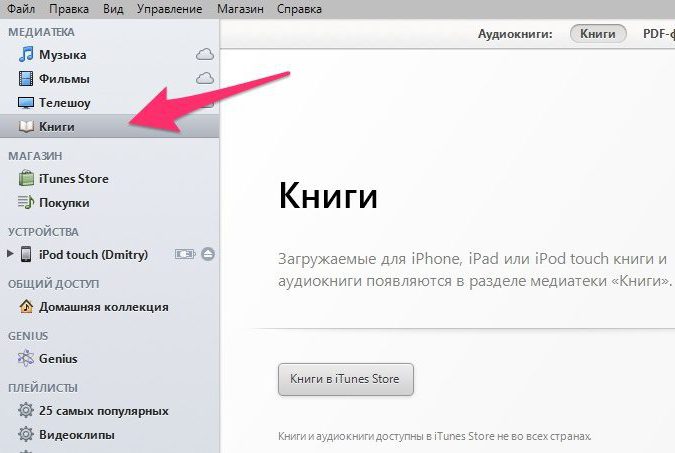"IPad está deshabilitado, conéctese a iTunes", ¿qué debo hacer? iPad: errores, configuraciones, instrucciones
En la vida de casi todas las personas surgen.Problemas menores o preguntas, la respuesta que lejos de todo el mundo sabe, pero solo personas dedicadas. Situaciones con una variedad de técnicas sirven como un buen ejemplo. No todos pueden descubrir cómo deshabilitar una función activada involuntariamente en el teléfono, cómo manejar suscripciones intrusivas, etc.

Hoy hablaremos de bastante popular.Un problema al que se enfrentan muchos propietarios de dispositivos Apple: el mensaje "iPad está deshabilitado, conéctese a iTunes". Que hacer Para empezar, debe comprender los motivos de dicho dispositivo de bloqueo.
"El iPad está deshabilitado, conéctate a iTunes". Que hacer
Este error se produce cuando un iPad oiPhone está bloqueado con una contraseña de cuatro dígitos. Al seleccionar el código para desbloquear el dispositivo, puede ingresarlo solo 6 veces de manera incorrecta, después de lo cual el iPad se bloqueará exactamente por un minuto. Si continúa ingresando la contraseña incorrectamente, el iPad se bloquea después de 10 intentos para ingresarla incorrectamente.

Tales situaciones ocurren extremadamente a menudo,iPad, iPad mini, iPhone y algunos modelos de iPod se enfrentan a ellos. No todos pueden tener en cuenta muchas contraseñas, apariencias y mucha información. Tritamente olvidando el código de desbloqueo, los propietarios comienzan a recogerlo al azar. O los niños que juegan con una tableta, teléfono o reproductor tocarán muchas teclas innecesarias. Aunque es posible que realmente sea un estafador que intente piratear un gadget caro con el objetivo de tomar posesión de él por completo.
Todo esto lleva al bloqueo, cuando la pantalla dice "iPad está deshabilitado, conéctate a iTunes". ¿Qué hacer en este caso?
De hecho, ante tal problema, novale la pena desesperarse Siempre hay una salida, lo principal es poder encontrarlo, ¿no es así? Resolver esta situación con iPad, iPad mini, iPhone y iPod se puede hacer de dos maneras bastante simples.
1. Selección de contraseña en la pantalla de bloqueo.

El método más sencillo es precisamente la selección. Una gran ventaja de este método es la completa seguridad de los datos almacenados en un dispositivo que está bloqueado. Es decir, si no ha creado una copia de seguridad del dispositivo. La desventaja de este método es que de vez en cuando será necesario restablecer el número de intentos realizados a través de iTunes, que funcionará solo con un dispositivo que le sea familiar. Es decir, si el gadget se conectó previamente a esta computadora, de lo contrario, iTunes simplemente no lo verá. Sin embargo, el iPad no se conecta a iTunes?
2. Restablecer contraseña a través de iTunes
Si el artículo número 1 no ayuda, y el dispositivo no lo haceSi puedes conectarte a iTunes, debes hacerlo por la fuerza. Los teléfonos inteligentes, tabletas y iPods de Apple tienen un modo especial, DFU, que está diseñado para flashear el dispositivo.

- Lo primero que debes cuidar es descargar e instalar la última versión de iTunes.
- Es necesario conectar en el estado apagado el iPad a la computadora con iTunes.
- Ahora necesitas ingresar al modo DFUMantenga presionado el botón INICIO (en el estado apagado del dispositivo) y luego presione el botón de encendido. Vale la pena señalar que es necesario mantener los botones durante 10-15 segundos.
- Siguiente en el monitor de la computadoraLa página de iTunes ofrece actualizar el dispositivo o restaurarlo. A menudo, las últimas versiones del sistema operativo ya están instaladas en tabletas y teléfonos inteligentes, por lo que debe hacer clic en el botón "Restaurar ...".
- Si el botón de actualización está activado, y el usuariosabe que existe tal oportunidad, es mejor actualizar su gadget, ya que en este caso se guardan todos los datos. Al restaurar, se eliminará toda la información del usuario.
¡Importante! Nunca debe presionar el botón "Actualizar" si el dispositivo tiene un jailbreak instalado (tienda Cydia en la pantalla). Para flashear tales teléfonos o tabletas necesita usar recuperación.
Actualizar dispositivo a través del modo DFU
La actualización del dispositivo a través del modo DFU permiteevitar algunos errores de software Esta es una forma efectiva de reemplazar los dispositivos antiguos con versiones anteriores del sistema operativo. Los pasos de actualización son casi los mismos:

- Descarga la última versión de iTunes.
- Descargue una versión actualizada del sistema operativo.
- En el estado apagado, conéctate a iTunes.
- Presione el botón INICIO, luego de 5 segundos, presione y mantenga presionado el botón de encendido. Esta operación tarda 10-15 segundos.
- A continuación, iTunes encontrará el dispositivo y mostrará el icono correspondiente.
- Mantenga presionado el botón Shift en el teclado, seleccione "Restaurar".
- Aparecerá una ventana en la que debe seleccionar el firmware en el formato .ipsw.
- Seleccione el archivo de firmware y haga clic en "Abrir", después de lo cual se iniciará el proceso de instalación del firmware.
Estas son algunas formas simples deDesbloqueo de tu dispositivo en iOS. Ahora, frente a la inscripción en la pantalla "iPad está desconectado, conéctese a iTunes", qué hacer, el usuario lo sabe con seguridad. Un poco de tiempo, y el problema está resuelto. Y para evitar que tales situaciones vuelvan a ocurrir, necesita cambiar algunas configuraciones en el dispositivo.
Cómo deshabilitar "borrar datos"
1. Debe abrir la configuración en el dispositivo (configuración de iPad).
2. A continuación, debe buscar y abrir la sección "Touch ID y contraseña" o "Contraseña" (según el dispositivo).
3. Luego, desplácese hasta la parte inferior y ponga el interruptor "Borrar datos" en la posición de apagado (en este caso, la barra será gris, si es verde, entonces la función está activa).
Para evitar perder los datos acumulados en caso de una emergencia, debe configurar una copia de seguridad del dispositivo en su computadora a través de iTunes o directamente a iCloud.
Copia de seguridad en iCloud
- Necesitas conectarte a una red wifi.
- Luego vaya a la configuración, luego en la sección de iCloud - "Copia de seguridad".
- El interruptor de respaldo debe estar activo. Si no, necesita transferirlo a la posición on.
- Haga clic en "Crear copia de seguridad" y espere el proceso de descarga. Es importante no apagar la red wifi.

Copia de seguridad de este tipo puedefunciona automáticamente, pero siempre que el dispositivo esté conectado a una red Wi-Fi y una fuente de alimentación. Si hay suficiente espacio de almacenamiento y la pantalla está bloqueada, se creará una copia en iCloud. Muchos ponen el teléfono en la noche de la carga. Durante este tiempo se las arregla para crear una copia. Pero necesitas monitorear el espacio libre en iCloud.
Copia de seguridad de iTunes
- Conecta tu dispositivo a iTunes.
- En la página principal del dispositivo en iTunes, debes hacer clic en "Crear una copia ahora".
- Espera el proceso de arranque.
En la copia de seguridad de almacenamiento de información de este tipo.También es posible crear automáticamente copias del dispositivo cada vez que se conecta a la computadora. Para hacer esto, en la página principal debe seleccionar la columna apropiada. ¡Esto es muy conveniente, por lo que muchas personas en todo el mundo usan estos consejos en la vida diaria!
Y lo más importante, debe recordar que todas las contraseñasAsegúrese de mantener fuera de alcance. Los expertos aconsejan configurar siempre su perfil de ID de Apple en la función "Buscar iPhone" para aumentar la seguridad. Además, esta función le permite encontrar su dispositivo en una situación banal de perderlo en casa (cuando la función de búsqueda está activada, el dispositivo emite una señal que indica su ubicación) y si el dispositivo es robado o perdido (puede determinar la ubicación del dispositivo en la cuenta icloud.com) en el mapa).